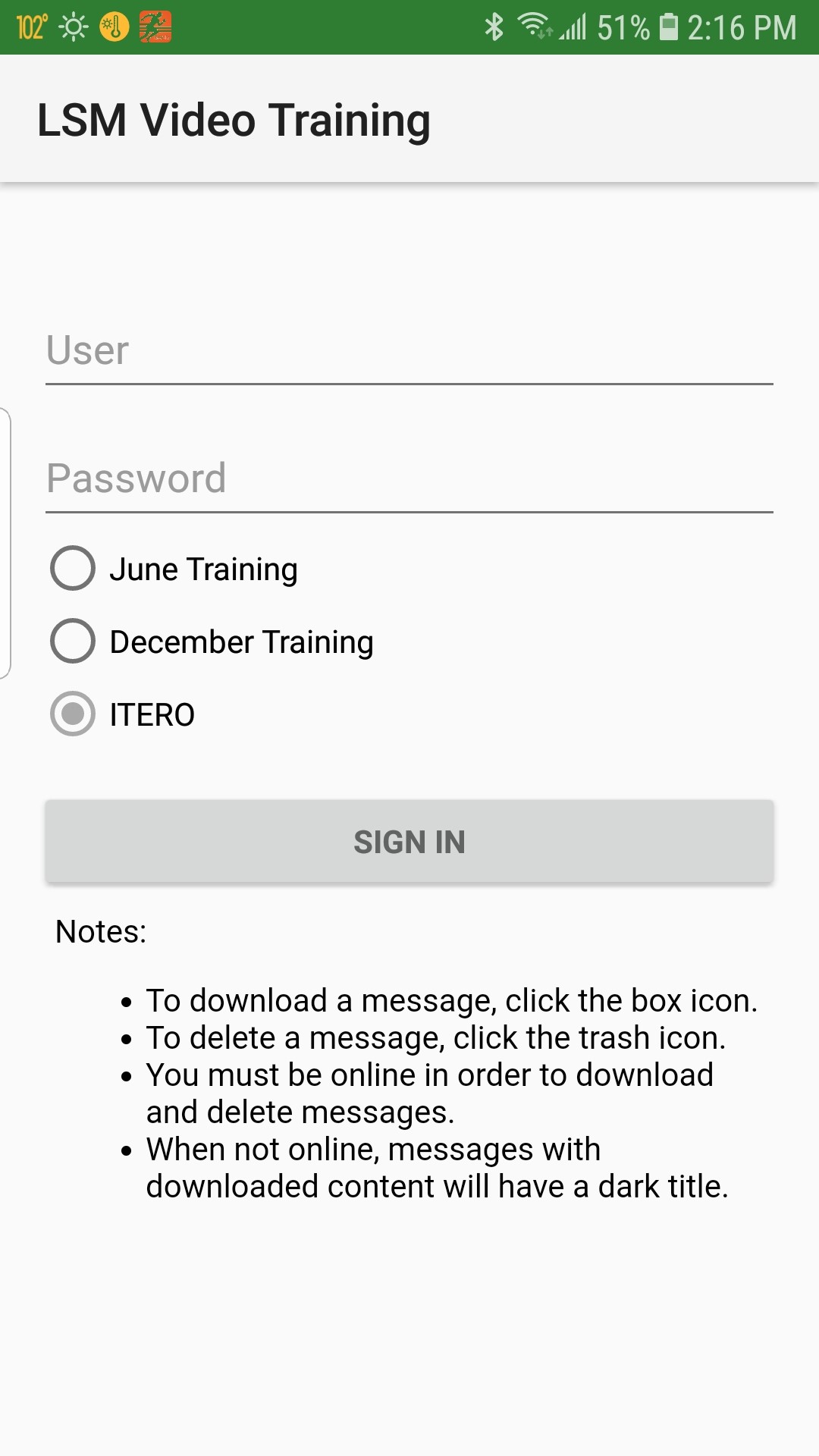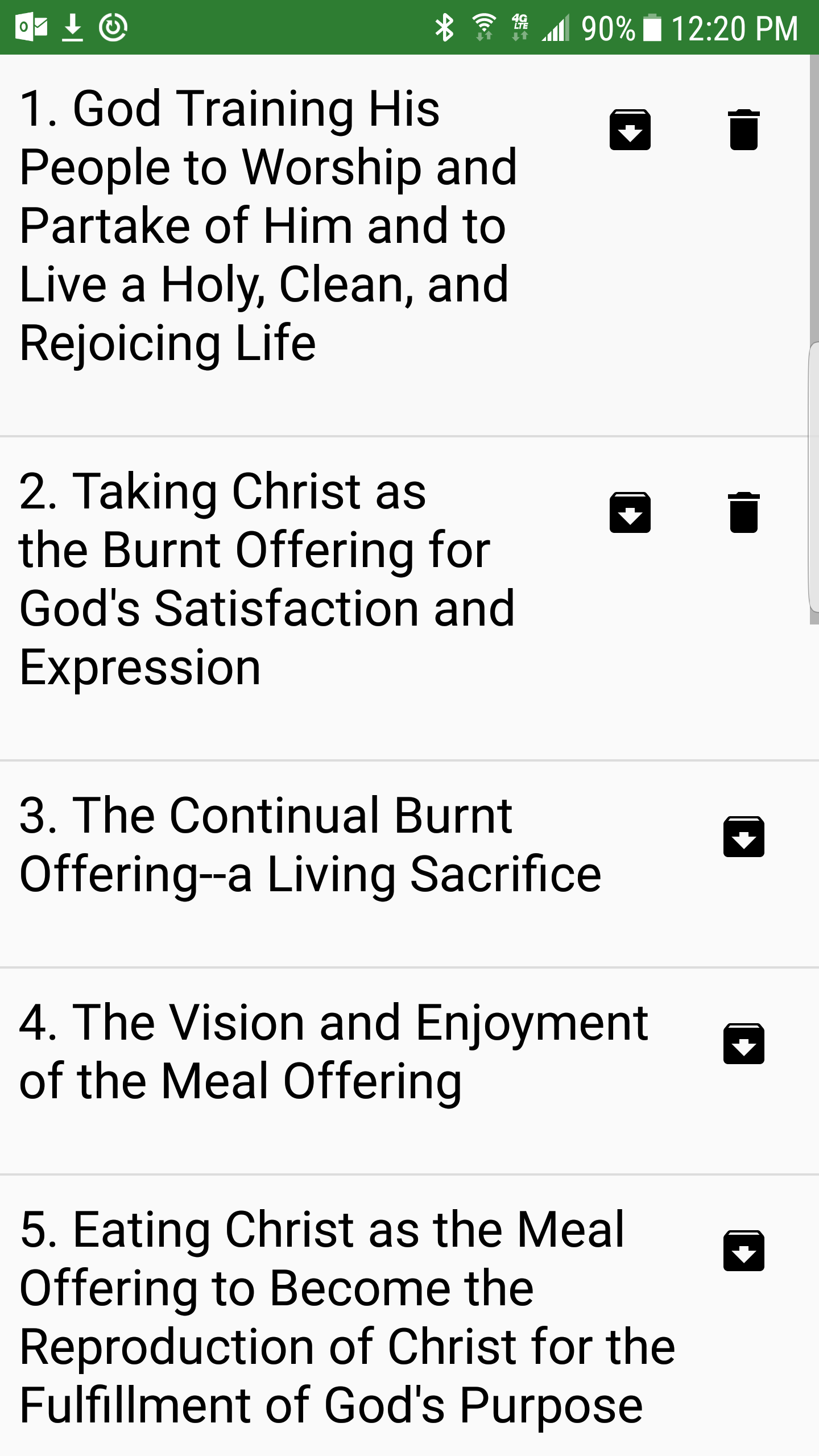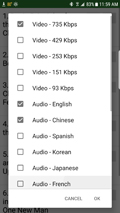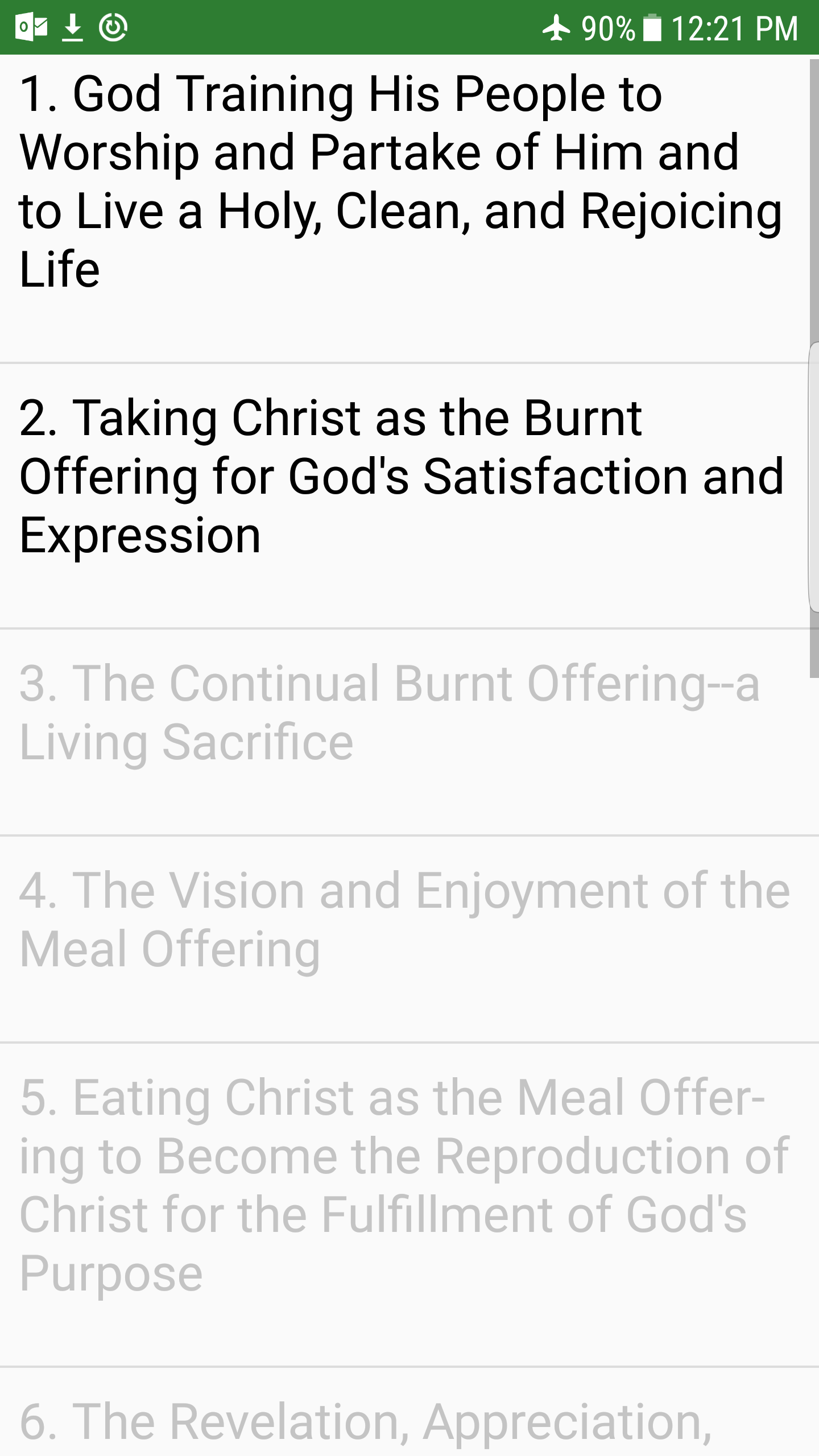I-Download at Patakbuhin ang mga Mensahe ng Pagsasanay
Ang LSM ay nakabuo ng isang Android App na magpapahintulot sa iyo upang i-download ang mga mensahe ng pagsasanay sa Android phones at tablets o sa Minix Neo U9-H media hub (Minix website. Nirerekomenda naming na bilhin ito kasama ang NEO A3 Air Mouse.). Upang gamitin ang serbisyong ito, mangyaring magtungo sa Google Play Store at hanapin ang LSM Video Training Player at i-download itong libreng app.
Upang gamitin LSM Video Training Player App:
- Buksan ito, piliin ang isang video ng pagsasanay, ilagay ang iyong username at password, at pindutin ang Sign In button. Screenshot #1
- Upang i-download ang isang video:
- Pindutin ang download icon na nasa kanan ng pamagat ng mensahe. Screenshot #2
- Piliin ang kalidad ng video at wika ng audio na ida-download. Ang video 1 ang may pinakamataas na bitrate (736kbps) at ang video 5 ang may pinakamababa (93kbps). Ang mas mataas na bitrates ay nagbibigay ng mas mataas na kalidad nd video. Screenshot #3
- Upang patakbuhin ang isang video:
- Pindutin lang ang pamagat ng mensahe. Kung ikaw ay online, ang mensahe ay ihahatid sa iyong aparato. Kung ikaw ay offline, ang video na nai-download ay patatakbuhin mula sa aparatong Android.
- Kung ikaw ay offline, tanging ang nai-download na video ang maaaring patakbuhin. Ang mga video na hindi pa nai-download ay magiging malabo at hindi maaaring patakbuhin. Screenshot #4
- Habang pinapatakbo ang isang video, kung mayroon ka lamang audio na walang video na nakadispley, maaari mong ibaba ang screen resolution ng aparato sa pamamagitan ng pagpunta sa Settings/Display/Screen Resolution. Ang video ay hindi ididispley kung ang resolution ng iyong aparato ay nasa WQHD (2560x1440).
- Upang burahin ang isang video, pindutin ang delete button na nasa kanan ng pamagat ng mensahe. (Dapat ay online ka upang burahin ang isang video) Screenshot #2
- Upang itransmita o idispley ang pagpapatakbo ng video sa iyong aparatong Android sa isang TV:
- Ang Minix Neo U9-H media hub ay mayroong isang HDMI na maaaring maidugtong sa isang TV/monitor o sa isang projector. Mga detaye ng Setup
- Maraming mas makabagong aparatong Android ang may opsyon na Screen Mirroring na sumusuporta sa Miracast at magpapahintulot sa iyo na itransmita ang Android device’s screen sa isang TV. Screen Mirroring ay matatagpuan sa Settings app o sa pull-down/notification menu.
- Maraming mas makabagong TV’s ang sumusuporta sa screen mirroring. Kung ang iyong TV ay wala nito, maaari kang bumili ng HDMI dongle na maisasalpak sa HDMI input sa TV. Ang isang halimbawang aparato ay ang ScreenBeam Mini2 na gawa ng ActionTec.
- Isa pang alternatibo, kung ang iyong aparato ay mayroong HDMI output, maaari mong ikonekta itong aparatong Android sa isang TV o projector gamit ang kableng HDMI.
- Para sa mga mas makabagong aparato na gumagamit ng teknolohiyang SlimPort, ang isang SlimPort microUSB papunta sa kableng HDMI ay maaaring gamitin. Mangyaring pindutin dito para sa listahan ng mga suportadong aparato.
- Para sa mga mas lumang aparato na gumagamit ng teknolohiyang MHL, ang isang MHL microUSB papunta sa kableng HDMI ay maaaring gamitin. Mangyaring pindutin dito para sa listahan ng mga suportadong aparato.
Note: Dapat ay online ka upang i-download at burahin ang mga mensahe.